你知道excel表怎么看起来更加的炫酷呢,今天为你带来在更改某个数据之后还可以自动排序的小技巧,那到底应该怎么操作才能自动排序呢?一起看下去吧!下面是各大城市的工资表
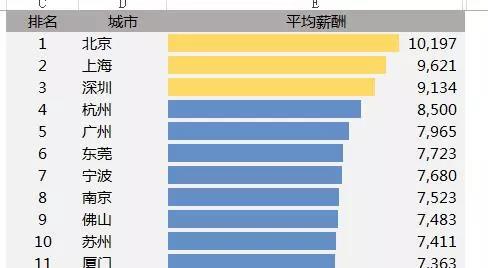
当你改动其中一个城市的数据时,整个表格的顺序会自动调整,比如更改广州的数据,出现如下效果:
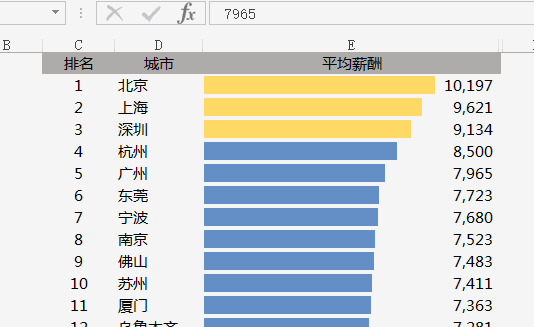
那到底是怎么实现的呢
本技巧用到了两个VBA编程知识:录制宏和事件程序。别怕,你不用写代码,只需要简单2步,新手也可以轻松完成!
1、点击左下角的“录制宏”图标(点击后图标会变成小四方块),弹出的窗口直接点确定(记住宏名称)。选取表格区域(从数字列向左选取)后点排序命令。最后点小四方块停止录制(这一步很重要,不要忘了点)
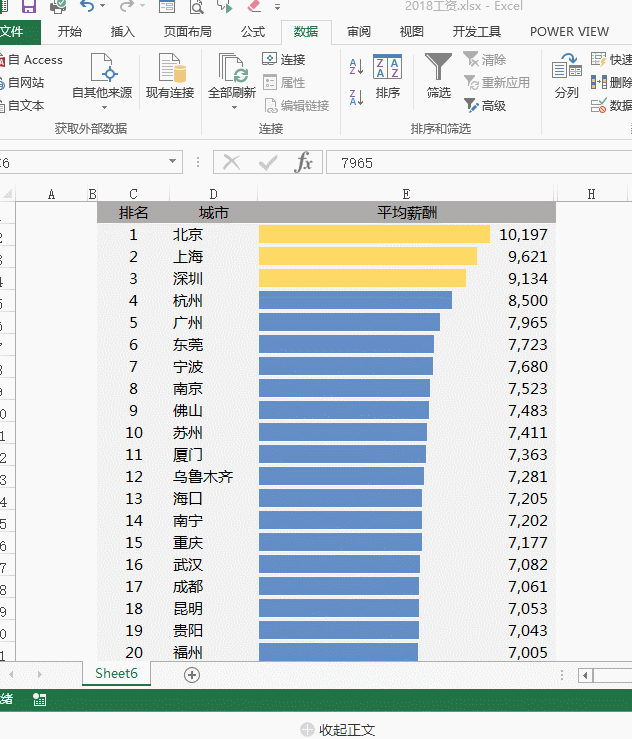
2、在工作表标签上右键 - 查看代码 ,在弹出的窗口中左侧下拉框中选取worksheet,右侧下拉框中选取Change,然后在自动生成的代码中间插入一行,输入第一步中出现的宏名称(宏6),关闭弹出的代码窗口。
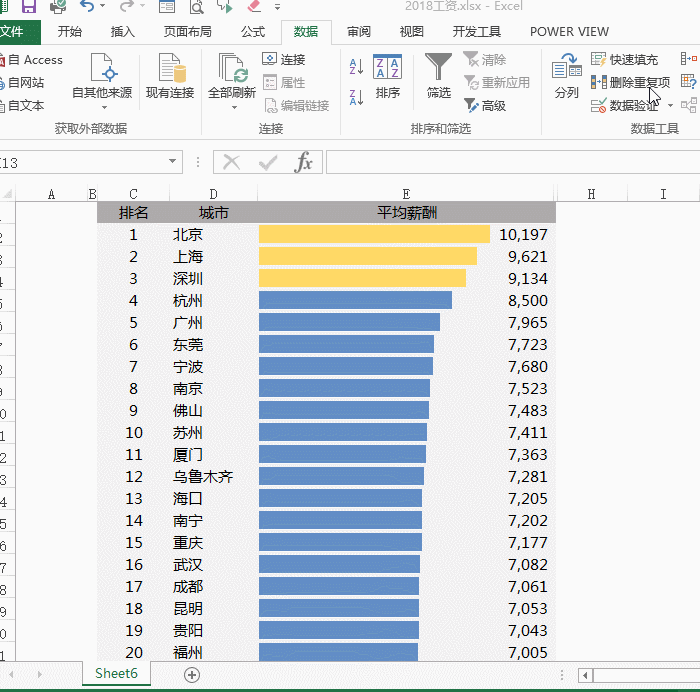
设置完成!你修改数据后,表格就可以自动调整顺序了:
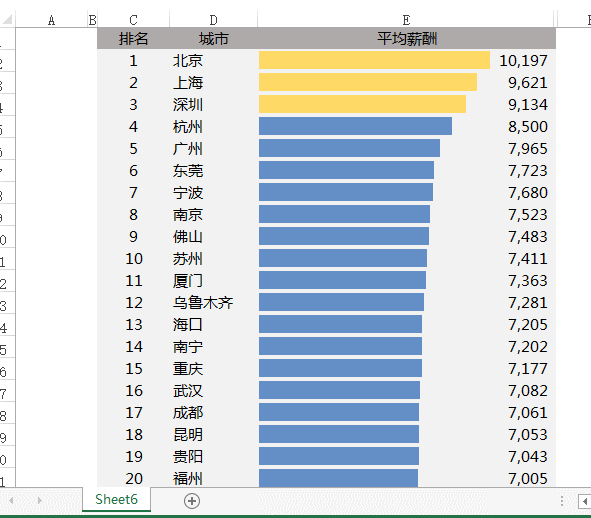
注:表格中因为含有宏代码,所以在保存时会弹出一个提示窗口,点击并保存为Excel 启用宏的工作簿类型。
删除自动排序功能方法:另存为xlsx格式即可。
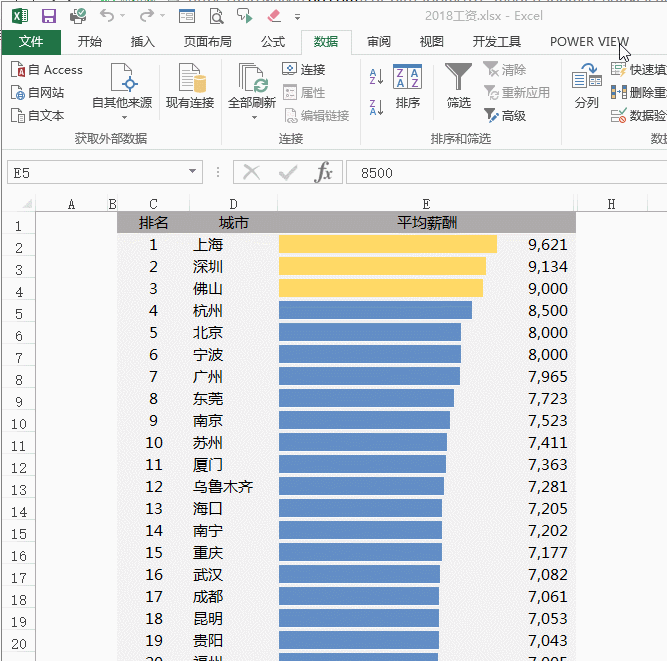









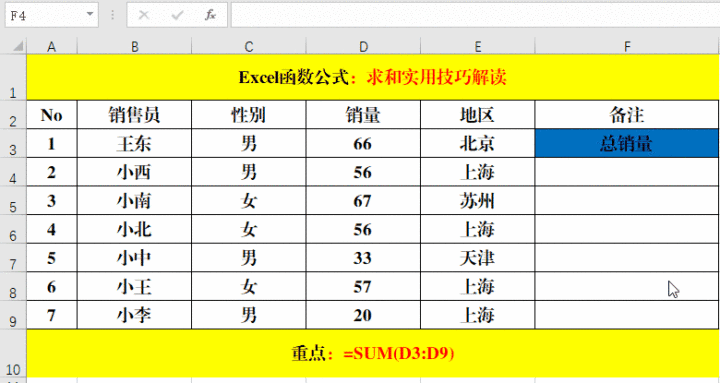
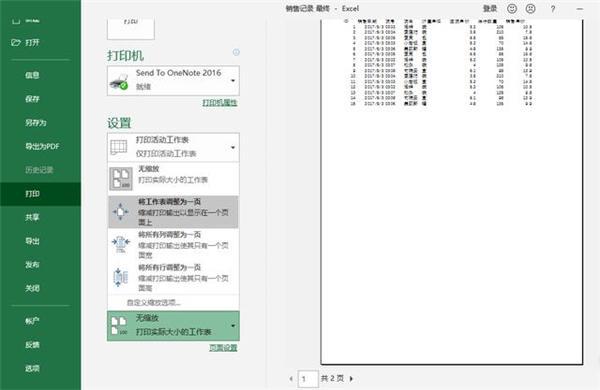

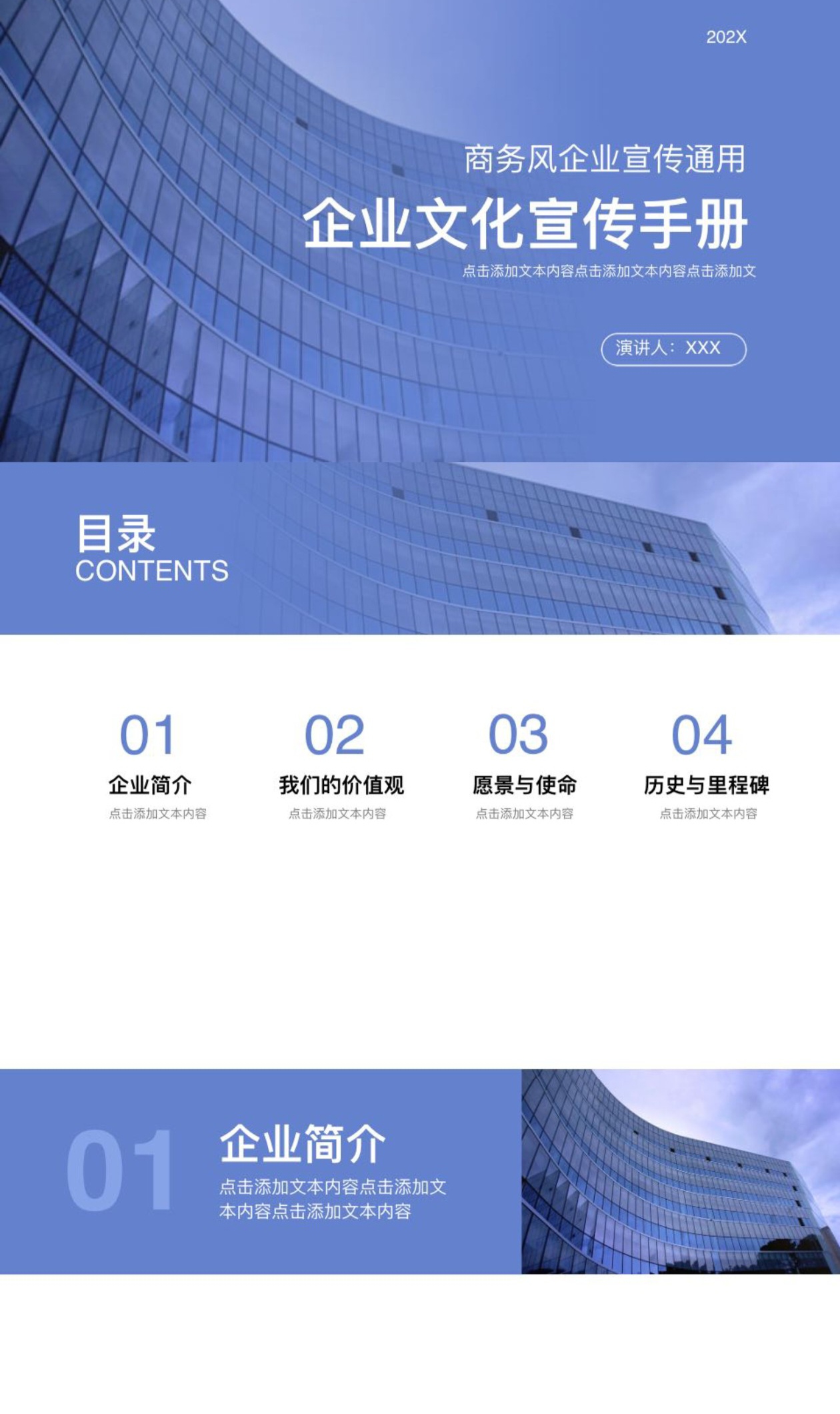
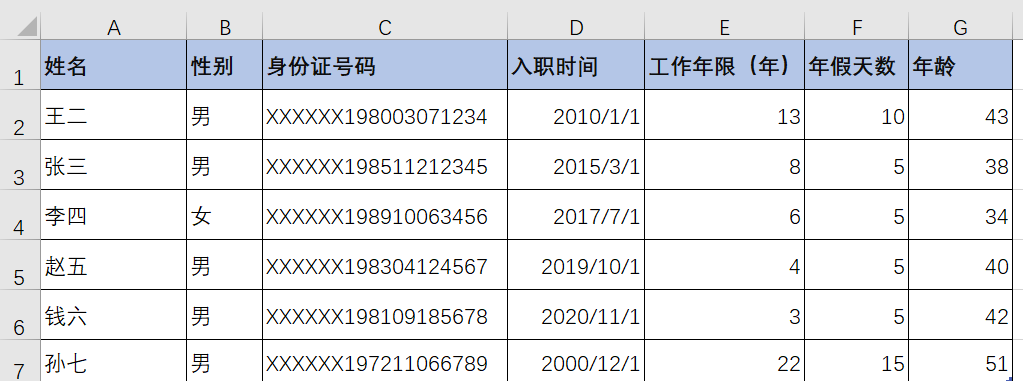
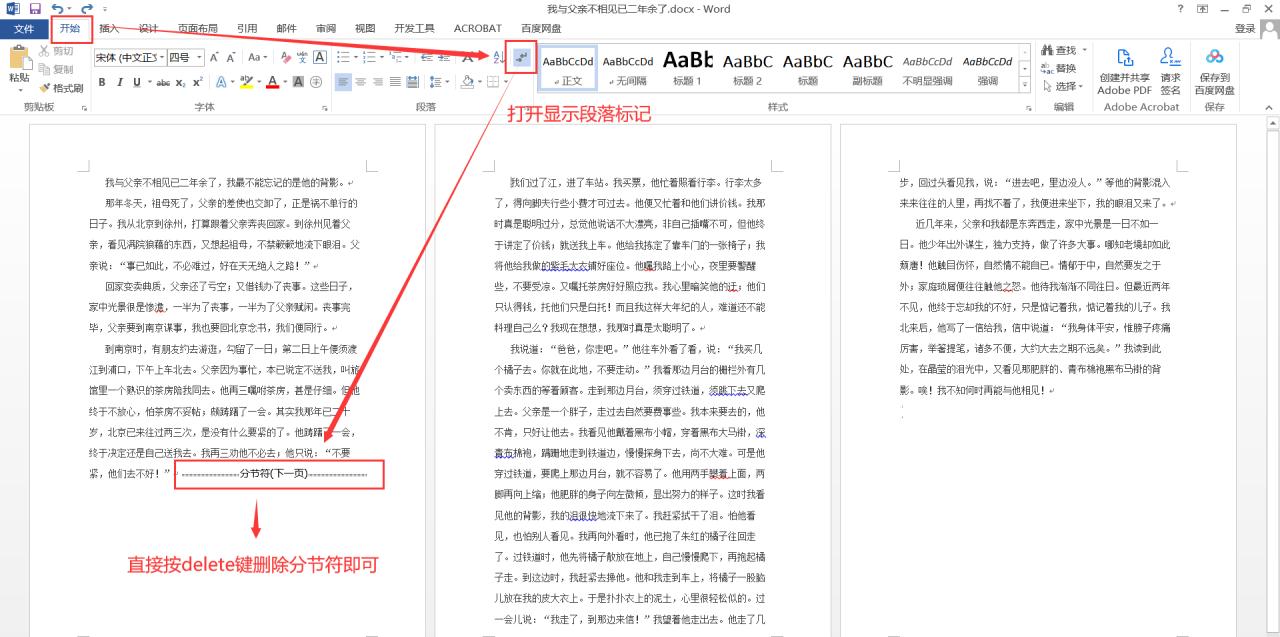

评论 (0)